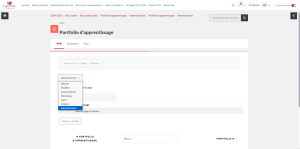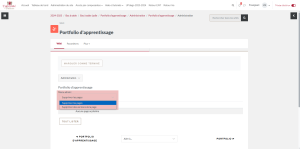Que recherchez-vous ?
Un contenu sur ce site
Une personne sur l'annuaire
Une formation sur le catalogue
Un contenu sur ce site
Une personne sur l'annuaire
Une formation sur le catalogue
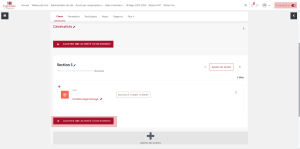
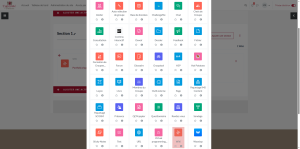
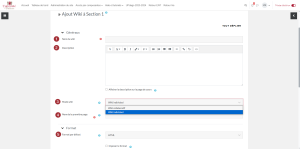
Pour accéder aux portfolios des étudiants, vous allez devoir commencer par créer une page du wiki. Pour cela :

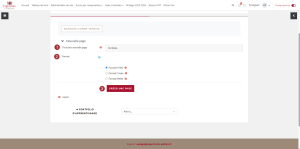
À noter que si un étudiant ne remplit pas son Wiki d’au moins une page, UPdago vous demandera d’en créer une.
Pour visualiser les portfolios de vos étudiants, dans le menu déroulant en haut à gauche de la page choisissez « Afficher » :
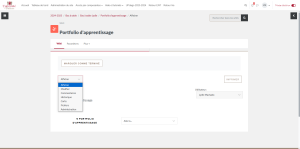
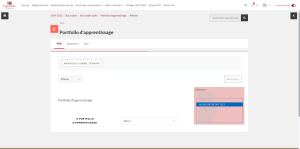
Les commentaires encouragent l’interaction entre l’étudiant et l’enseignant. Il faudra activer les commentaires pour que les enseignants et les pairs puissent laisser des retours constructifs :
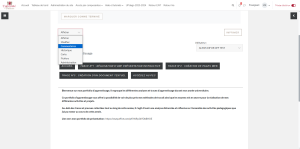
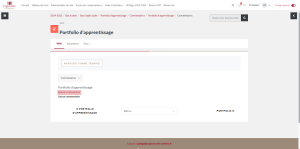
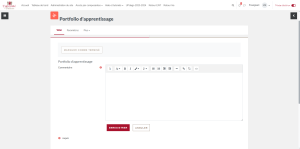
Votre commentaire sera alors visible pour l’étudiant et ce dernier pourra vous répondre en ajoutant un commentaire à son tour.
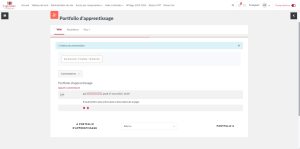
Une fois le commentaire envoyé, vous avez la possibilité de modifier ou supprimer votre commentaire :
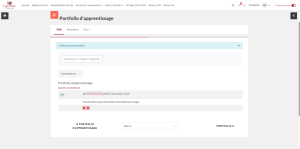
Vous avez la possibilité de consulter l’historique des modifications réalisées sur la page par les étudiants dans leurs portfolios. Cela vous permettra de vous rendre compte de la régularité ou non-régularité du travail de l’étudiant. L’historique permet aux étudiants de voir leurs propres évolutions et de revenir à une version précédente si nécessaire. L’historique facilite également l’évaluation en suivant les contributions de chaque étudiant.
Vous pouvez également comparer deux versions pour visualiser les modifications réalisées :
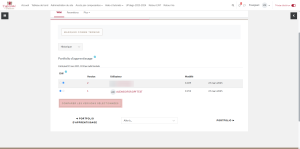
Les modifications sont visibles :
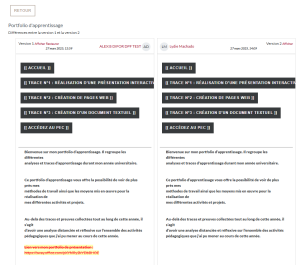
Dans l’activité Wiki de Moodle, la catégorie « Carte » (menu déroulant) est une fonctionnalité qui permet de visualiser la structure du Wiki sous forme de carte arborescente.
Voici à quoi cela sert :
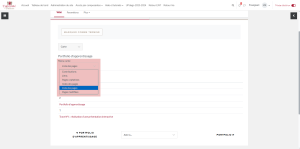
Les étudiants ont la possibilité d’ajouter des fichiers dans leur portfolio, ils peuvent également faire des liens vers leurs fichiers dans les différentes pages de leur portfolio. Vous pouvez accéder aux fichiers en choisissant « Fichiers » dans le menu déroulant :
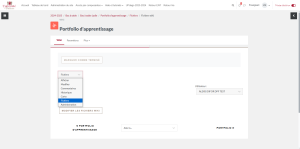
Vous pouvez supprimer les pages ou supprimer des versions de la page des étudiants. Les étudiants n’ont pas accès à cet onglet.